
Това е номер едно приложение за незабавни съобщения в света с милиони потребители. WhatsApp няма нужда от представяне. Въпреки това все още има много хора, които до днес са се съпротивлявали да го използват. Сега, с новия етап на платформата (вече се нарича WhatsApp от Meta), е подходящ момент да предприемете тази стъпка. В тази публикация ще видим как инсталирайте whatsapp на iphone
Истината е, че тази нова фаза в историята на WhatsApp представя много нови функции. Преди всичко се открояват подобренията по отношение на поверителността и сигурността, както и използването на различни устройства или прехвърлянето на чатове между iOS и Android.
Изтеглете и инсталирайте WhatsApp на iPhone
Това са стъпките за инсталиране на WhatsApp на iPhone, стъпка по стъпка. На първо място, трябва да изтеглим приложението от Apple Store. Това е връзката за изтегляне:
След като щракнете върху "Инсталирай", ще трябва да въведем нашия Apple ID, за да продължим с изтеглянето. След като приключи (процесът може да отнеме няколко минути), можем да го стартираме с бутона „Отвори“ или просто като щракнете върху иконата на WhatsApp, която ще се появи в стартовото меню на нашия iPhone.
Важно: преди да продължим, трябва да се уверим, че нашето устройство е съвместимо с приложението за незабавни съобщения, вашето устройство трябва да е съвместимо. Всъщност почти всички модели iPhone са такива, тъй като минималните изисквания са доста достъпни. Можем да потвърдим, че телефонът трябва да има версия на iOS 10 или по-нова. Това означава, че ще можем да инсталираме WhatsApp само на iPhone 5 и следващите модели.
За да започнем да използваме WhatsApp на нашия iPhone, ще трябва да направим следното:
- На първо място, упълномощаване на приложението за достъп до нашите контакти.
- Тогава ще трябва да дадем разрешения на получавайте известия (или не, тъй като това не е задължително).
- След това ще трябва да приемем Условия за използване и Политика за поверителност на WhatsApp, потвърждавайки нашия номер и държава и натискайки „OK“.
- Последната стъпка е проверка. За да завършим процеса, ще получим a SMS с 6-цифрен код които ще трябва да вмъкнем в диалоговия прозорец, който ще се появи на екрана.
След това можем да започнем да използваме приложението нормално.
Настройки на сигурността
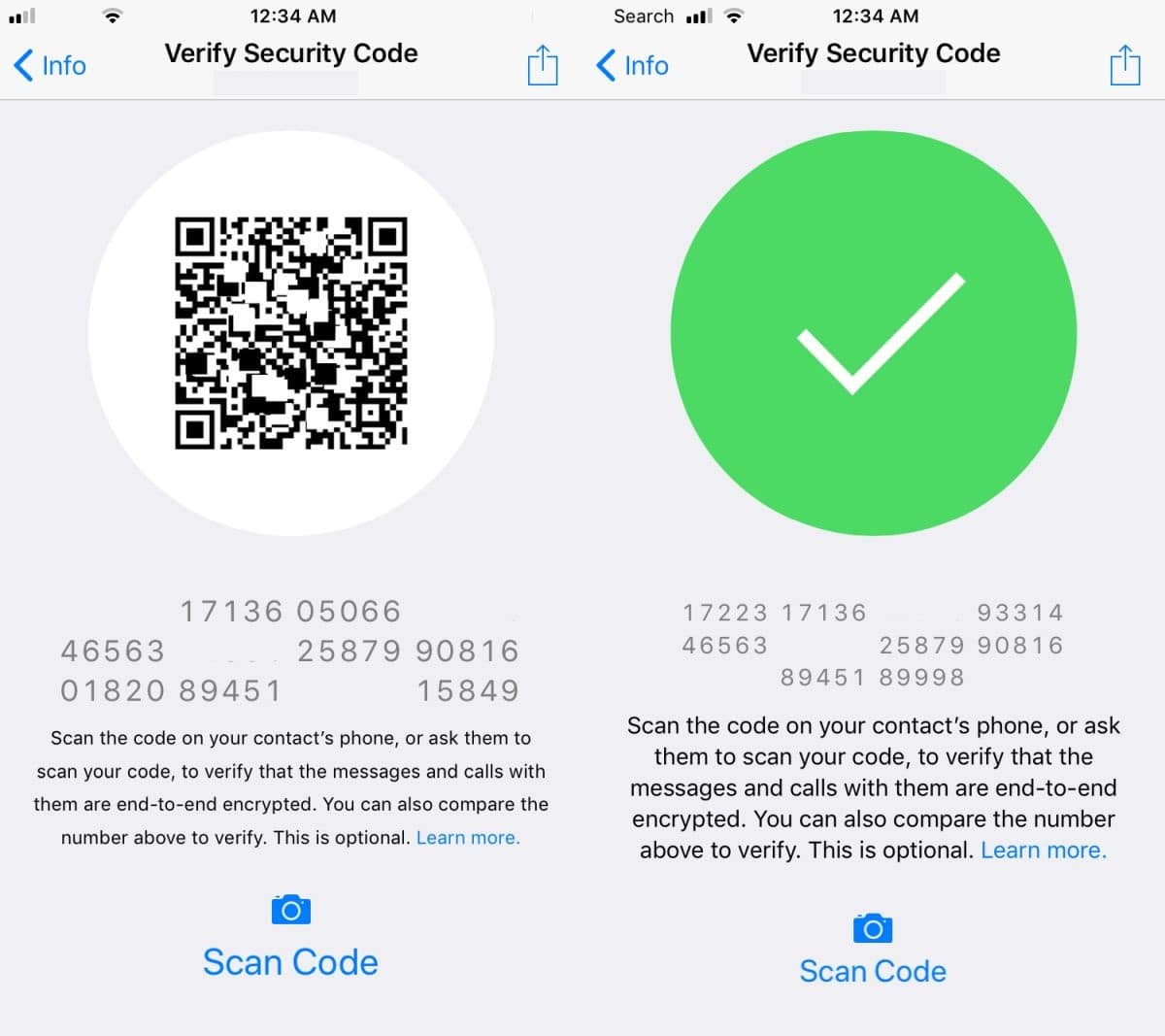
Всички чатове в WhatsApp са защитени от система за криптиране. Първият път, когато отидем да установим разговор, ще се покаже следното съобщение. „Обажданията и съобщенията, изпратени до този чат, вече са защитени с криптиране от край до край. Кликнете за повече информация ».
За да потвърдите контакта ръчно, можете да щракнете върху контакта и в информационния екран, който се отваря, върху син катинар. Това ще отстъпи място на изображението с поредица от 60 цифри и a QR код които можем да сканираме (както е показано на изображението по-горе).
Има и други допълнителни настройки за сигурност, които могат да бъдат активирани и които може да са интересни за използване на WhatsApp на iPhone:
- Показване на известия за сигурност. Всеки път, когато има промяна в настройките за сигурност на някой от нашите контакти, ние ще получим известие. За да активираме тази конфигурация, трябва да отидем в менюто настройки и оттам до "Бил", където избираме опцията "Сигурност". Накрая плъзгаме бутона „Показване на настройките за сигурност“ надясно.
- Архивиране на ICloud. За да направите това копие, трябва да влезете в менюто Настройки, да изберете Чатове и изберете опцията „Архивиране на разговори“.